
সুচিপত্র:
- লেখক John Day [email protected].
- Public 2024-01-30 08:00.
- সর্বশেষ পরিবর্তিত 2025-01-23 14:36.
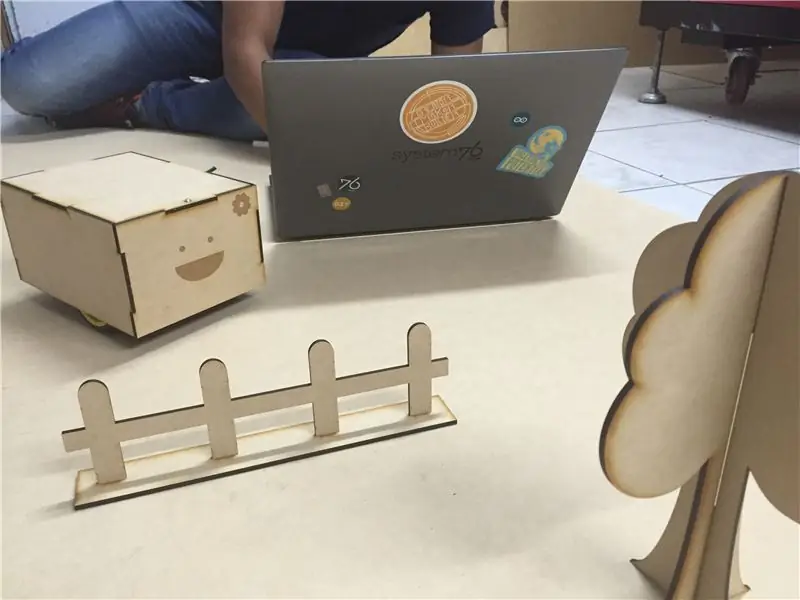
Este es un instructable para crear un juego sencillo para enseñar a programmar a niños। La idea es muy similar al juego Cubetto de Primo, pero la idea es que sea completamente modificable y hackeable। Por eso comparto el código, explicación del código y los archivos para poder construir con cortado láser las piezas।
Esto es parte de un esfuerzo de la Fundación Costa Rica para la Innovación para crear herramientas base, con la cual todos podemos evolucionar la tecnología। Enseñar a todos a programmar, no puede ser un asunto de productos de consuo disponible, sino de crear herramientas para poder enseñarnos a nosotros mismos।
Este instructable es para personas que ya saben algo de Arduino, y que tiene algún conocimiento básico de Processing।
ধাপ 1: Enseñar a Través De Secuencia De Pasos
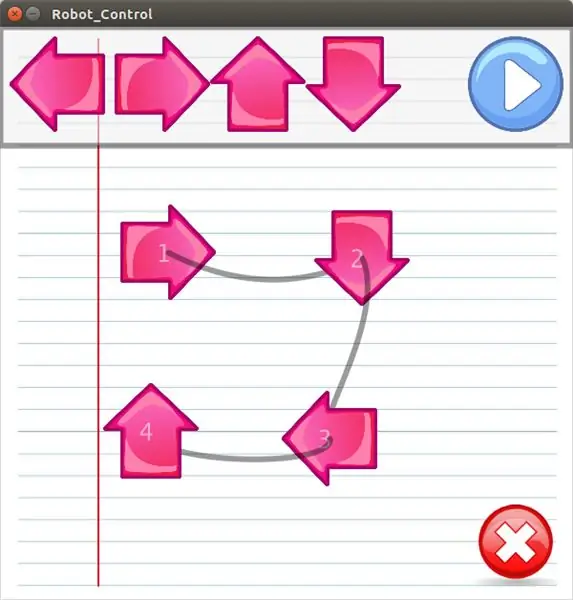

Uno de los asposos más importantes de la programmación, es el lenguaje। La programmación es la traducción de ideas a un lenguaje formar, que es además comunicable। Esta herramienta, a diferencia de algo como primo, establece la relación de indicar una secuencia de comandos que luego son ejecutados por un robot। এল কম্পোনেন্টে কম্পিউটেবল se representa en la computadora (en lugar de una caja física como Primo), y el robot responde de manera física en un mundo construido por los niños।
La lógica del programma permite ver la secuencia de comandos como algo de planificación del problemma que luego es ejecutado, contrario a controlar un robot con control remoto, donde las acciones son ejecutadas en tiempo real y no como una planificación de futuros hemiento explícitos mediante algún lenguaje, en este caso, simplemente una cadena de comandos de movimiento en diferentes direcciones।
No se sabe mucho sobre el efecto de aprender a programmar desde temprano, pero el sentido común nos dice que tiene sentido, pues las formas de pensamiento abstracto se ven estimuladas। En nuestra opinión estas herramientas se deben Democratizar, para que se puedan masificar y no podemos estar a la espera de que hayan grandes programmas de evaluación de los resultados। Estamos seguros que daño no podrán hacer। Por esa misma razón damos este código y proyecto base, que se puede poner a funcionar en un par de horas y a un costo muy bajo।
Este instructable tiene como meta explicar la lógica del software sencillo, creado en processing, y fácil de modificar, y su conexión con el RedBot, un robot basado en Arduino। El RedBot no es necesario, y cualquier otro robot puede ser construido con la plataforma Arduino, motores o servos y algún dispositivo de comunicación de Bluetooth।
ধাপ 2: ম্যাটারিয়ালস ওয়াই ইকুইপোস
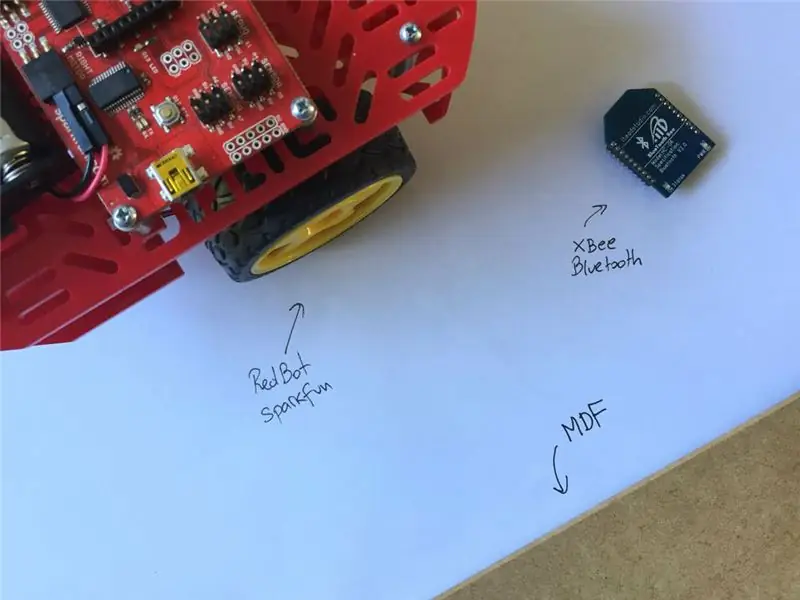
Ocupamos:
- কম্পিউটাডোরা
- ডাউনলোড প্রসেসিং
- Arduino IDE
- রেডবট (en কোস্টারিকা)। Aunque puede ser cualquier রোবট। এল মডেলো ডি রেডবট ইউটিলিজাডো acá difiere del que se consigue en el mercado, hay que ajustar las dimensiones de los archivos de la caja
- ব্লুটুথ BEE (cualquier módulo bluetooth funciona)
- উপাদান MDF জন্য cortado láser
ধাপ 3: এল রেডবট ওয়াই এল সিডিগো



Código Arduino
El RedBot tiene una librería para el Arduino IDe que facilita el control de motores। Adjunto encontrarán এল código। El paso importante es la lectura del puerto সিরিয়াল, void serialEvent () {
যদি (Serial.available ()) {cmd = Serial.readStringUntil ('/n'); }}
El Evento SerialEvent () permite al Arduino correr el código de forma normal el loop, y solamente cuando hay información que viene por serial, se inica el evento serialEvent। En ese instante, se almacena el String que viene por serial, en una variable global que llamamos cmd, y que contiene una secuencia de n [umeros del 0 al 3 que 3 son son los comandos de movimiento, que son luego interpretados en el main loop।
ব্লুটুথ
En el RedBoard, el Xbee bluetooth se conecta fácilmente en los headers, pues el RedBot viene Diseñado para utilizar ese módulo de bluetooth। Hay una versión de redBot nueva que es igual, solamente el chasis cambia। Primero cargar el código adjunto al RedBot y luego conectar el módulo Bluetooth। El bluetooth aparecerá como un dispositivo más en la computadora, y asegurase que se conecta। এল লিড ভার্ডে ডেল এক্সবি দেজারি ডি পারপাদিয়ার এন এল মোমেন্টো কিউ এসটিই কানেক্টাডো এ লা কম্পিউটাডোরা।
ধাপ 4: Cubierta De Robot, Árbol Y Cerca



Con el material MDF, cortar con cortadora láser lo que se adjunta en el archivo eps। Esto lo pueden hacer en cualquier lugar donde ofrezcan cortado láser y no debería salir caro। এন কোস্টারিকা, recomendamos la Inventoría।
Luego es nada más de ensamblar el robot, árbol y cerca।
ধাপ 5: ইন্টারফাজ
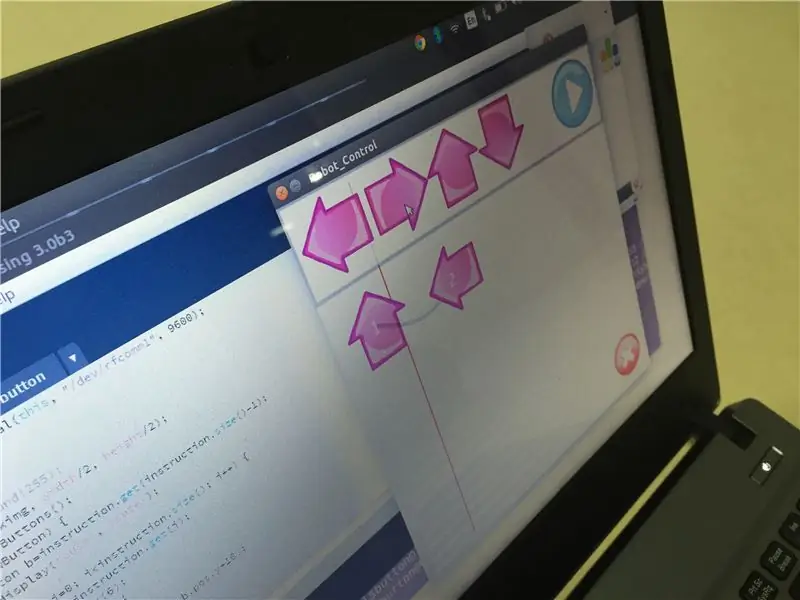
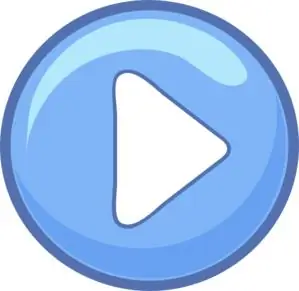
Cigodigo প্রক্রিয়াকরণ
para correr el código, descargar el programma প্রসেসিং acá। Allí vienen las instrucciones para instalarlo en cualquier plataforma (Windows, Mac, Linux)। El código lo he dejado lo más simple posible para que este pueda ser modificado।
Una vez descargado e instalado Processing, coloque los archivos "Robot_control.pde" y "button.pde" en un Directorio con el nombre "Robot_Control", o puede colocarlos en el mismo Directorio y abrir en Processing el archivo "Robot_Control.pde"
ইমিজিনেস
Las imágenes las adjuntamos como un archivo zip। Nada más descargarlas y colocarlas en el mismo Directorio en Processing, donde colocaron el código, dentro de una carpeta llamada "data"
ধাপ 6: Funcionando
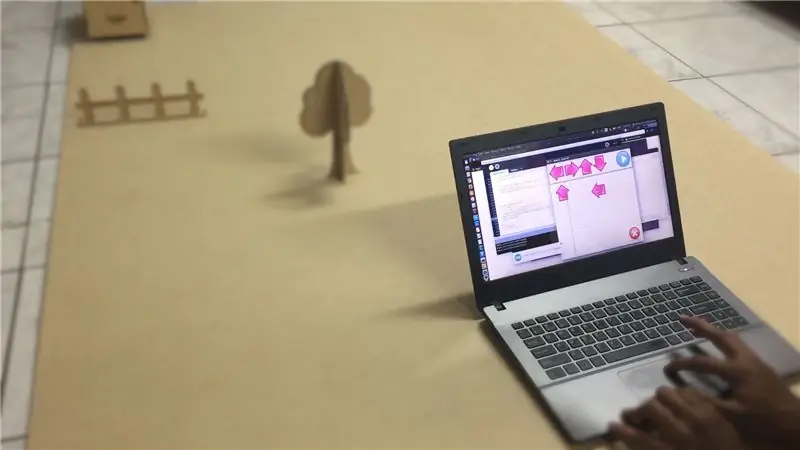

Una vez todo listo। simplemente ejecutar el código en প্রসেসিং। Nada más asegurarse que se conectan al puerto indicado de bluetooth, cambiando la línea:
port = নতুন সিরিয়াল (এটি, "nombredelpuerto", 9600);
El nombre del puerto varía, así por ejemplo en Windows será algo como "COM3", mientras que en MAC, será algo como "/dev/cu. Arduino-DevB", y en linux algo con "/dev/rfcomm0"।
Como ven este es un código বেস, para transformarlo en algo como un producto, todavía necesita desarrollo y cualquier Contución es bienvenida।
প্রস্তাবিত:
GPS Para Norma (Datalogger EEPROM): 5 টি ধাপ

GPS Para Norma (Datalogger EEPROM): Arduino এবং EEPROM রেকর্ডিং এর উপর ভিত্তি করে সহজ জিপিএস পোষা ডেটালগার ================================== ====================
Tarjetas Interactivas De Anatomía Para Niños Pequeños: 7 টি ধাপ

Tarjetas Interactivas De Anatomía Para Niños Pequeños: Este sencillo instructivo nos muestra cómo preparar Tarjetas interactivas para enseñar anatomía a niños pequeños, a partir de recursos gráficos adecuados y el usoke de la perade la serda la serda de la serda de la perda la serda
Programación Para Niños Y Niñas En Colombia: 4 ধাপ

Programación পাড়া Niños ওয়াই Niñas এন কলম্বিয়া: এল gobierno নাসিওনাল দে কলম্বিয়া, mediante এল Ministerio দে এদুকাসন Y এল Ministerio দে লাস দাখিল, Y স্বীকারোক্তি conjunción বিরূদ্ধে এল প্রোগ্রাম Computadores পাড়া Educar, হা decidido দার উন নুয়েভো impulso একটি লা iniciativa Programación পাড়া Niños Y Niñas en কলম্বিয়া।
যাওয়া! Unity + Arduino = Juego Y Aprendizaje: 4 ধাপ

যাওয়া! Unity + Arduino = Juego Y Aprendizaje: Go es Modelo funcional de un sistema multimedia basado en la interacci ó n con mundo virtual en 3D por medio de gamificaci ó ny objeto f í sico, el cual permite el aprendeize de aprendeizaje; IpTV y WebTV, dicha ense
Centro De Cómputo Para Niños Con Raspberry Pi: 7 ধাপ

Centro De Cómputo Para Niños Con Raspberry Pi: Estos ser á n los primeros pasos de la Raspberry Pi y para ello necesitaremos: Raspberry Pi 2 Adaptador de red a micro USB Tarjeta micro SD (de 8 gb) Cable HDMI Cargador rat ó n Teclado para computadoraEn caso de contar con un Kit de inicio
